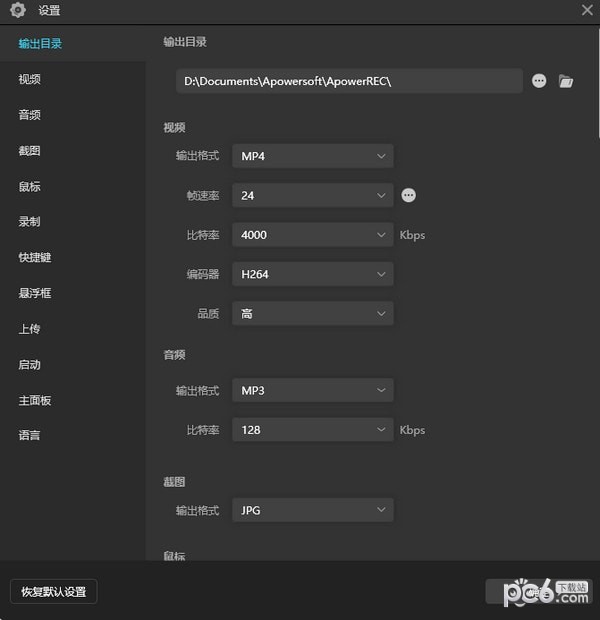最新推荐
-

EZStationv3.9.0官方版 媒体软件 / 52.4M
-

趣看全媒体一体化导播台v6.0.0.515官方版 媒体软件 / 192M
-

4Easysoft DVD to AMV Converter(视频转换软件)v3.2.20官方版 媒体软件 / 7.5M
-

迅捷音频编辑软件v2.1.0.36官方版 媒体软件 / 46M
-

酷猫直播助手v1.38官方版 媒体软件 / 93.6M
精品推荐
-

EOP人人钢琴谱(EOP Sheet Music)v1.3.10.25官方版 媒体软件 / 7.9M
查看 -

MiniTool Video Converter(视频格式转换器)v3.1.2免费版 媒体软件 / 1.9M
查看 -

iMyFone AnyRecover(数据恢复软件)v5.3.1.15官方版 媒体软件 / 111.0M
查看 -

超级lrc播放器v5.2.4官方版 媒体软件 / 59.8M
查看 -

新星ASF视频格式转换器v9.6.0.0官方最新版 媒体软件 / 7.0M
查看
本类排行
详情介绍
奥阮屏幕录制软件是一款可以帮助用户在自定义范围内录制视频的电脑屏幕录制软件。支持电脑录音,界面简洁,操作方便。它还支持简单的视频编辑功能,可以满足一般的屏幕录制需求。
奥阮屏幕录制软件是一款可以帮助用户在自定义范围内录制视频的电脑屏幕录制软件。支持电脑录音,界面简洁,操作方便。它还支持简单的视频编辑功能,可以满足一般的屏幕录制需求。
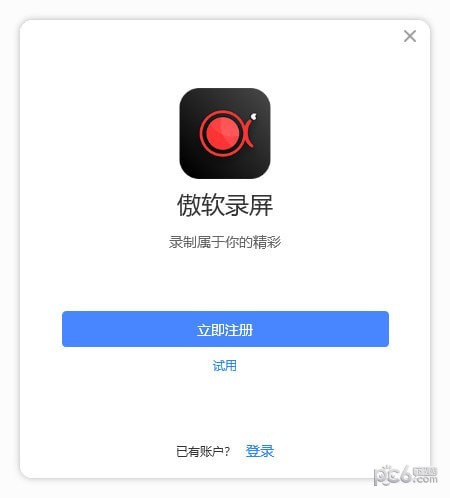
软件功能
1. 编辑视频
奥阮录屏支持对视频录制图像进行实时编辑,还支持在录制后使用高级编辑功能添加视频特效。
2. 录音摄像头
您可以单独录制摄像机镜头或使用画中画效果进行录制。
3. 任务记录
奥阮录屏支持两种任务录制功能,即电脑屏幕/摄像头定时任务录制和后续录制。
4. 转换视频
将录制的视频转换为多种格式,例如MP4、A VI、WMV、MOV 等。
5.快速截图
一键截图并自动将图像保存到您的计算机。
6. 高品质录音
傲软录屏支持对声卡和麦克风的声音进行高质量录制,允许用户调节音量和自定义音源。
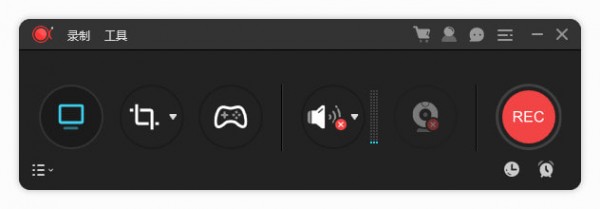
功能说明
1.选择录音范围
录制模式可选择全屏、区域录制或游戏模式。单击第一个按钮选择全屏录制。单击第二个按钮可自定义录制范围并根据需要调整视频帧大小。
调整录制范围时,还可以锁定大小比例或选择软件推荐的比例进行录制。
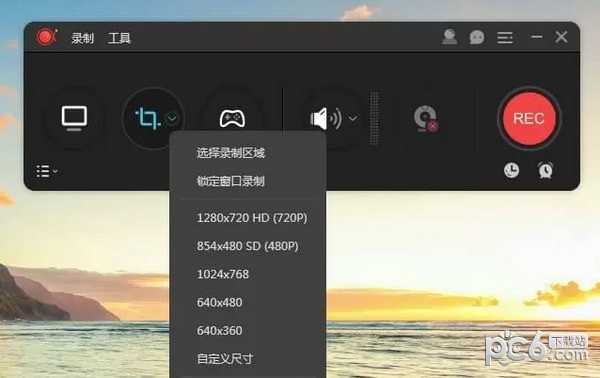
2. 选择音源输出
单击声音按钮可以选择是否录制声音。在下拉列表中,有“系统声音”、“麦克风”和“系统声音和麦克风”三种模式可供选择。根据需要选择正确的声源。同时,您可以在“选项”中调节系统声音和麦克风音量。
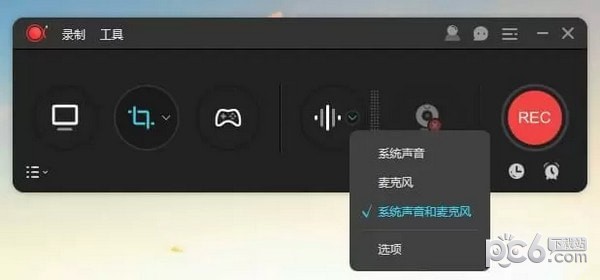
3.摄像头录制
如果想要录制画中画效果,可以直接点击拍照按钮,同时录制拍照画面和屏幕操作;如果您想单独录制摄像机屏幕,可以从顶部工具栏的“录制”下拉列表中选择“摄像机”。然后倒计时后将直接记录摄像机镜头。
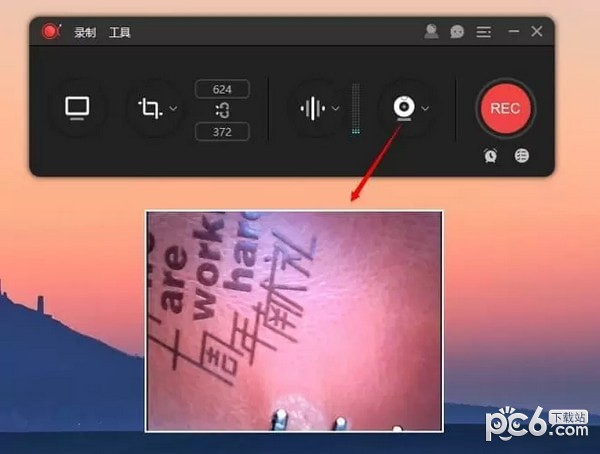
4. 单击“REC”按钮或按快捷键(F7)开始录音。倒计时结束后,软件会立即录制屏幕。
注:如果您只想录制声音,可以点击“录制”、“音频”,倒计时结束后将录制不带图片的音频。此外,您还可以单击“鼠标周围”选择宽高比,并记录屏幕沿鼠标方向移动的情况。
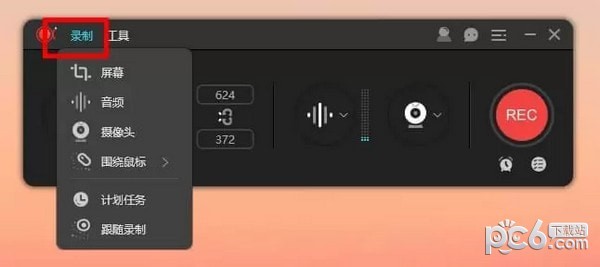
浮动盒
当录制开始时,屏幕上会出现一个工具栏,其中包含许多有用的功能,例如暂停/停止、屏幕截图、涂鸦等。如果您不希望工具栏出现在屏幕上,可以单击并将其拖动到屏幕两侧的边缘,然后释放鼠标。工具栏将立即隐藏并成为浮动工具栏。当你想使用它时,将鼠标移动到该区域,它就会自动出现。
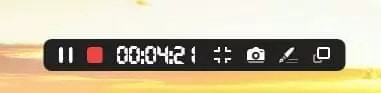
自动分割
如果您对录制时长或视频大小有额外要求,可以提前设置“自动分割录制文件”功能。在“设置”-“录音”下,您可以选择当录音达到特定时间或录音文件达到一定大小限制时自动分割录音文件。
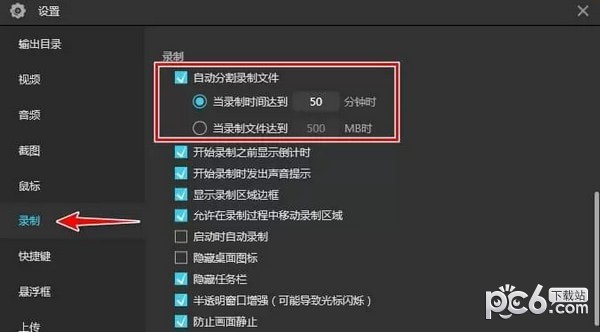
录屏涂鸦
为了使视频更具启发性,您可以在录制时单击工具栏上的笔形“涂鸦”按钮。实时编辑功能包括添加序列、线段、文本、箭头、矩形、椭圆等。
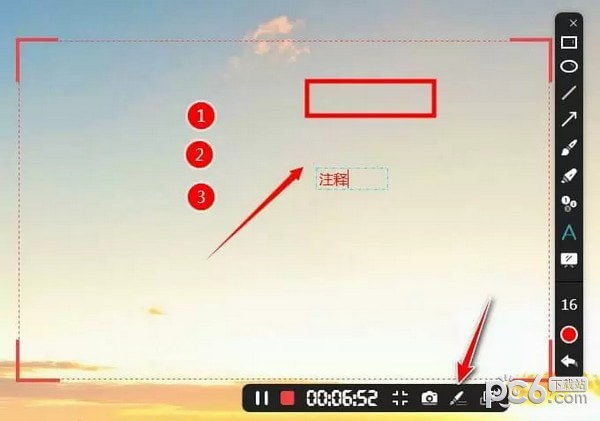
白板功能
ApowerREC新增白板功能,为您提供全新的空白区域。单击涂鸦工具栏上的“白板”按钮即可使用。您可以直接编辑文本、序列、添加矩形框等,使整个录制画面清晰。
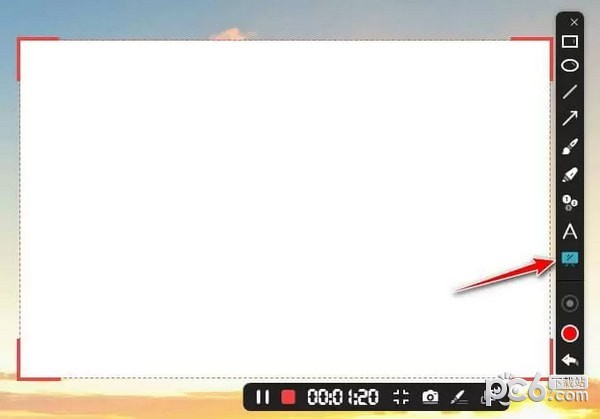
指示
1.打开已安装的傲软录屏软件。左侧有三种屏幕录制模式。全屏模式:录制整个屏幕,区域模式:仅录制所选区域的内容,游戏模式:仅录制游戏窗口。
2、以区域模式为例。单击“区域模式”按钮后,选择要录制的区域。
3.然后单击右侧的“REC”按钮。
4. 等待倒计时结束,开始录音。
5. 录制完成后,单击快捷工具栏上的红色方形按钮停止录制。
6.之后我们就可以在自动弹出的列表中看到之前录制的视频了。我们点击下面的文件夹图标。
7. 您可以找到刚刚录制的视频文件。